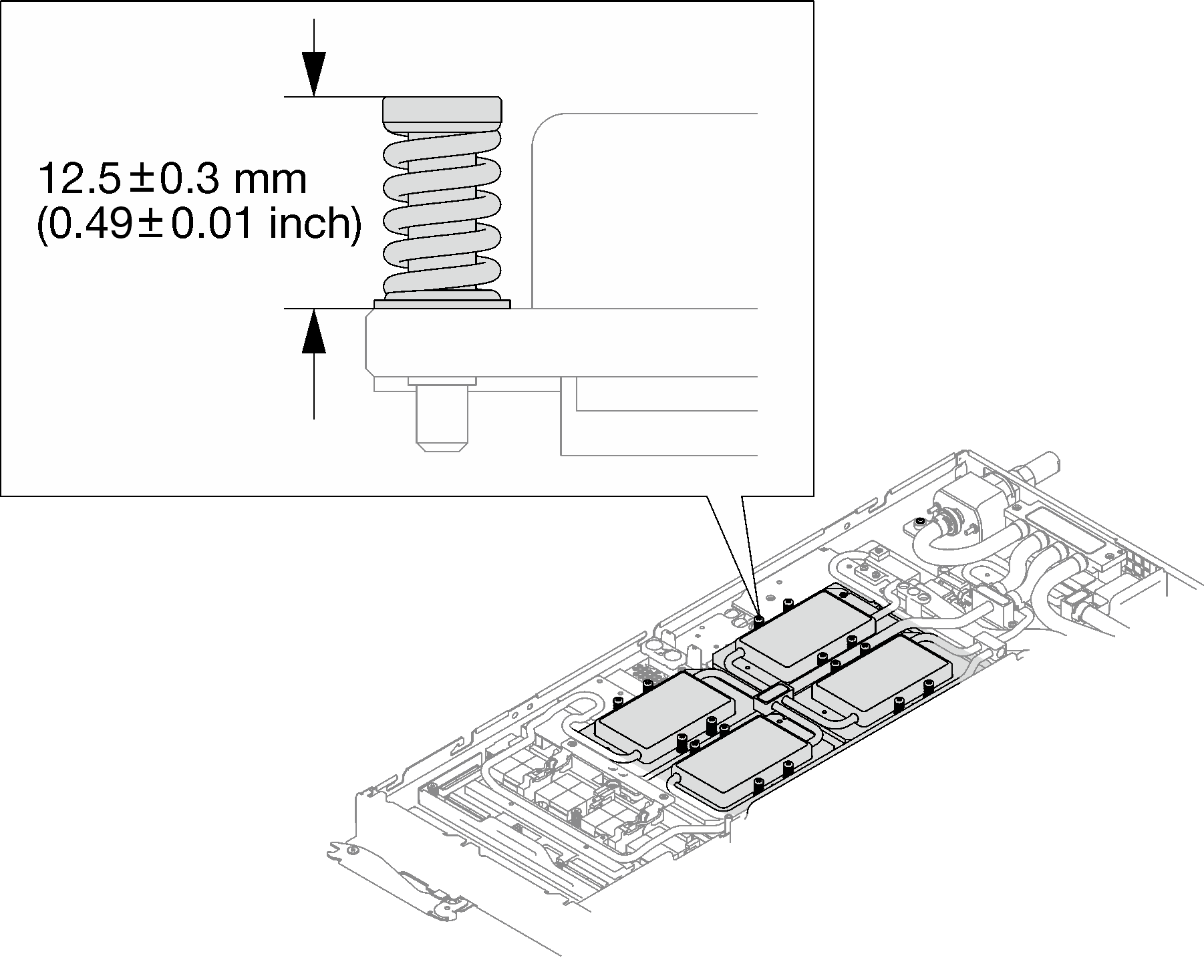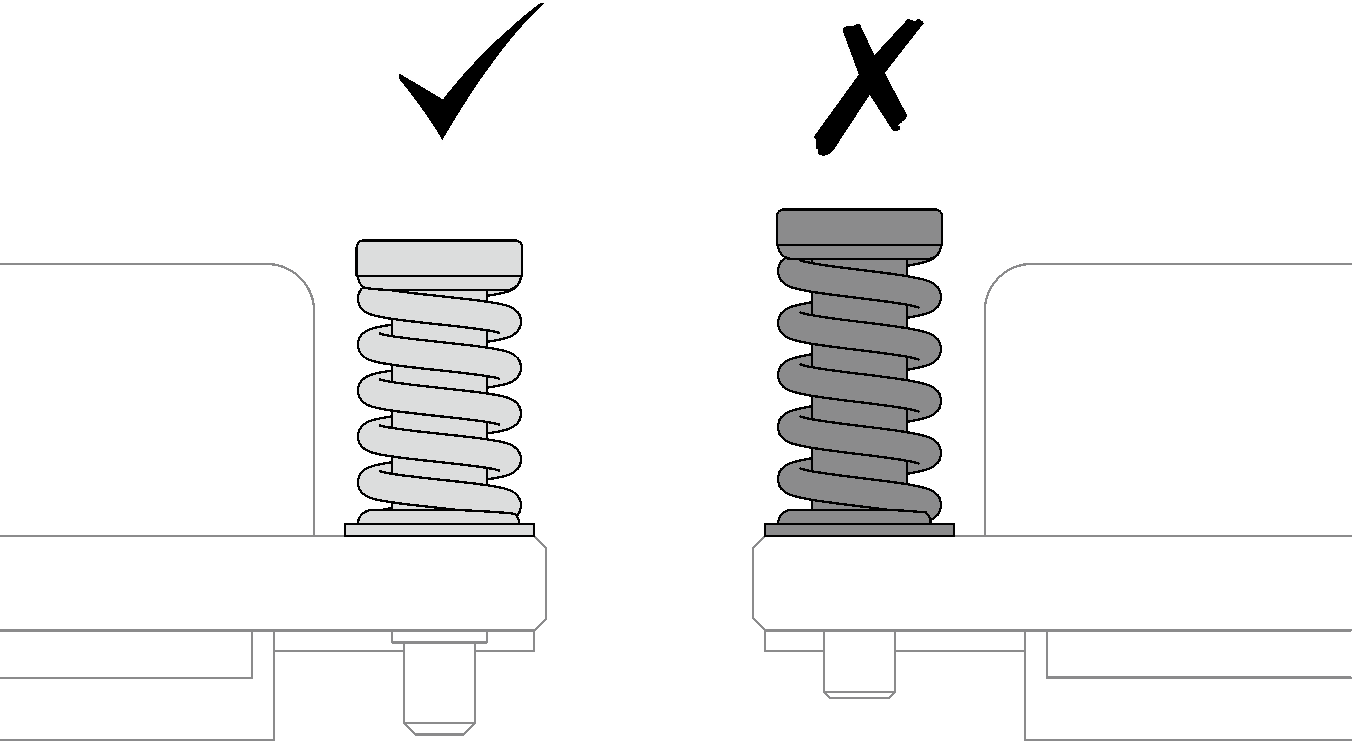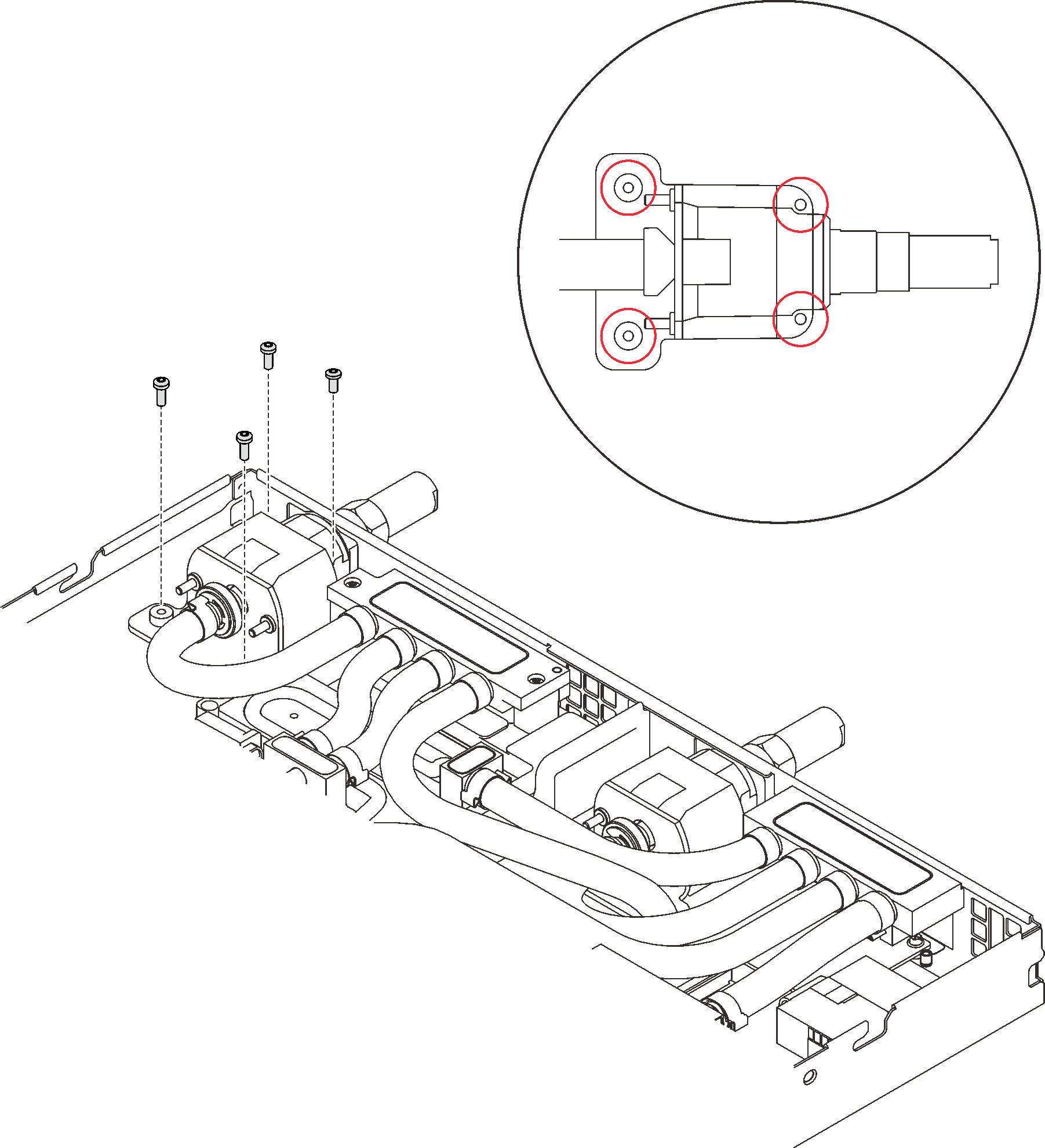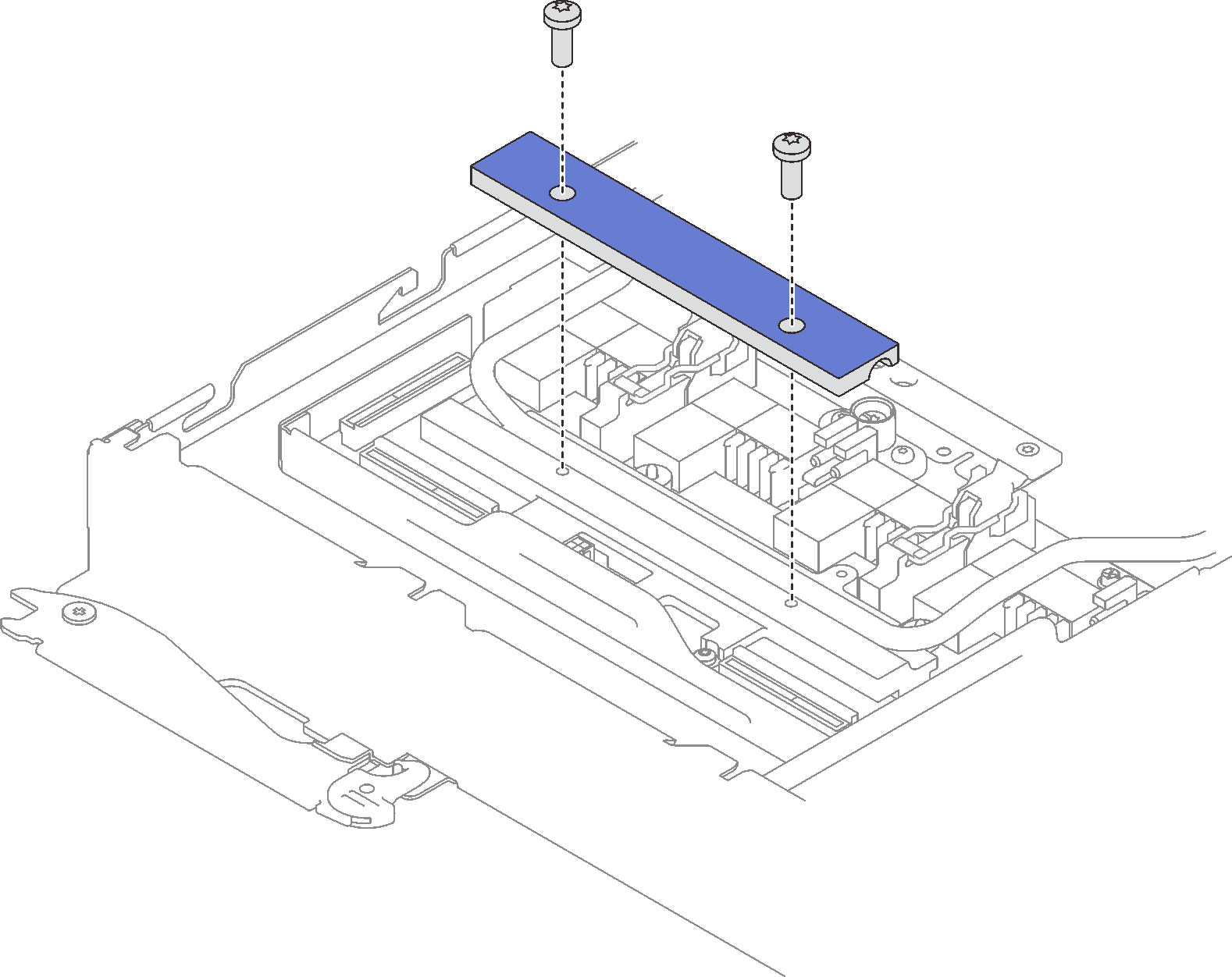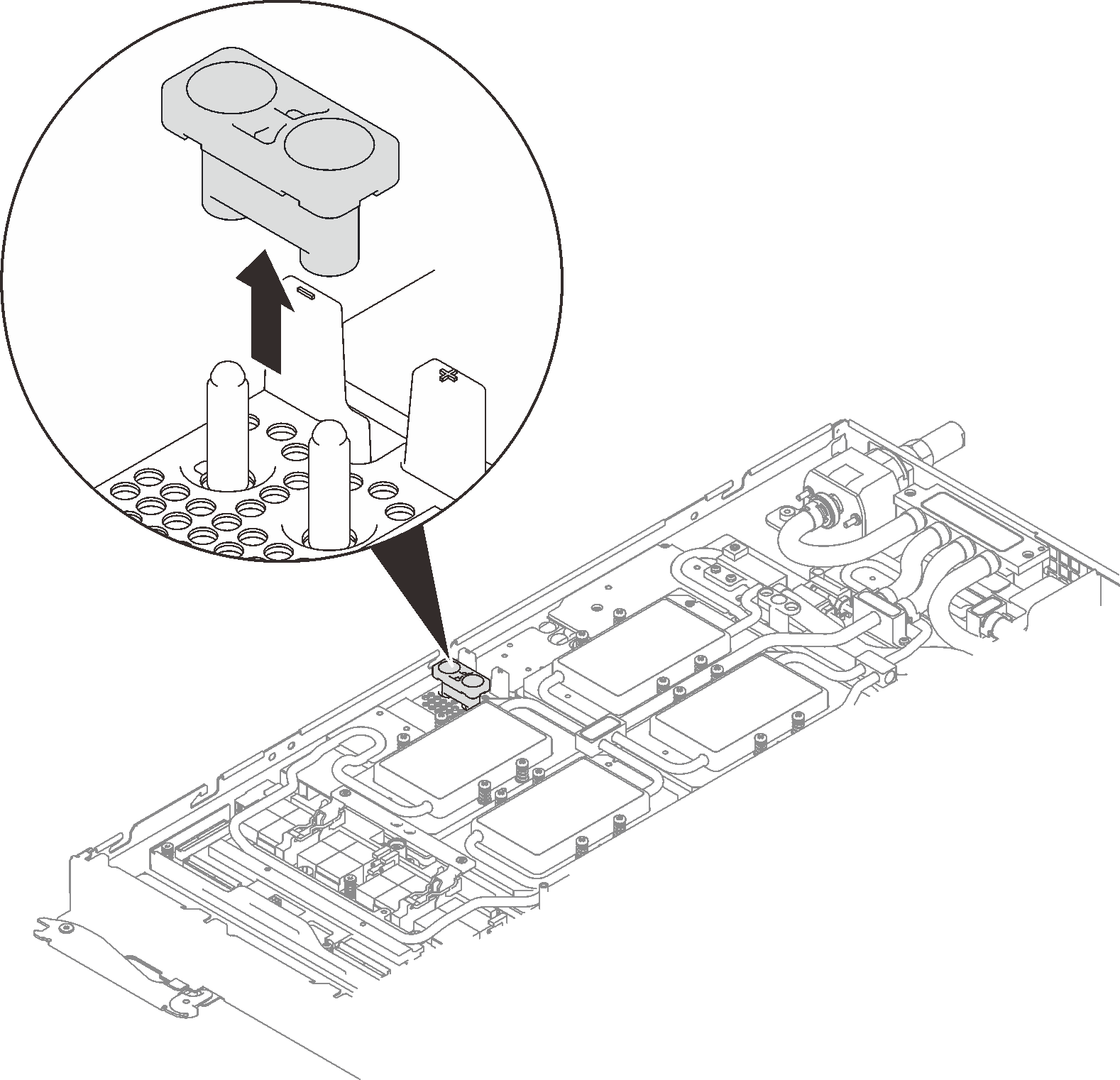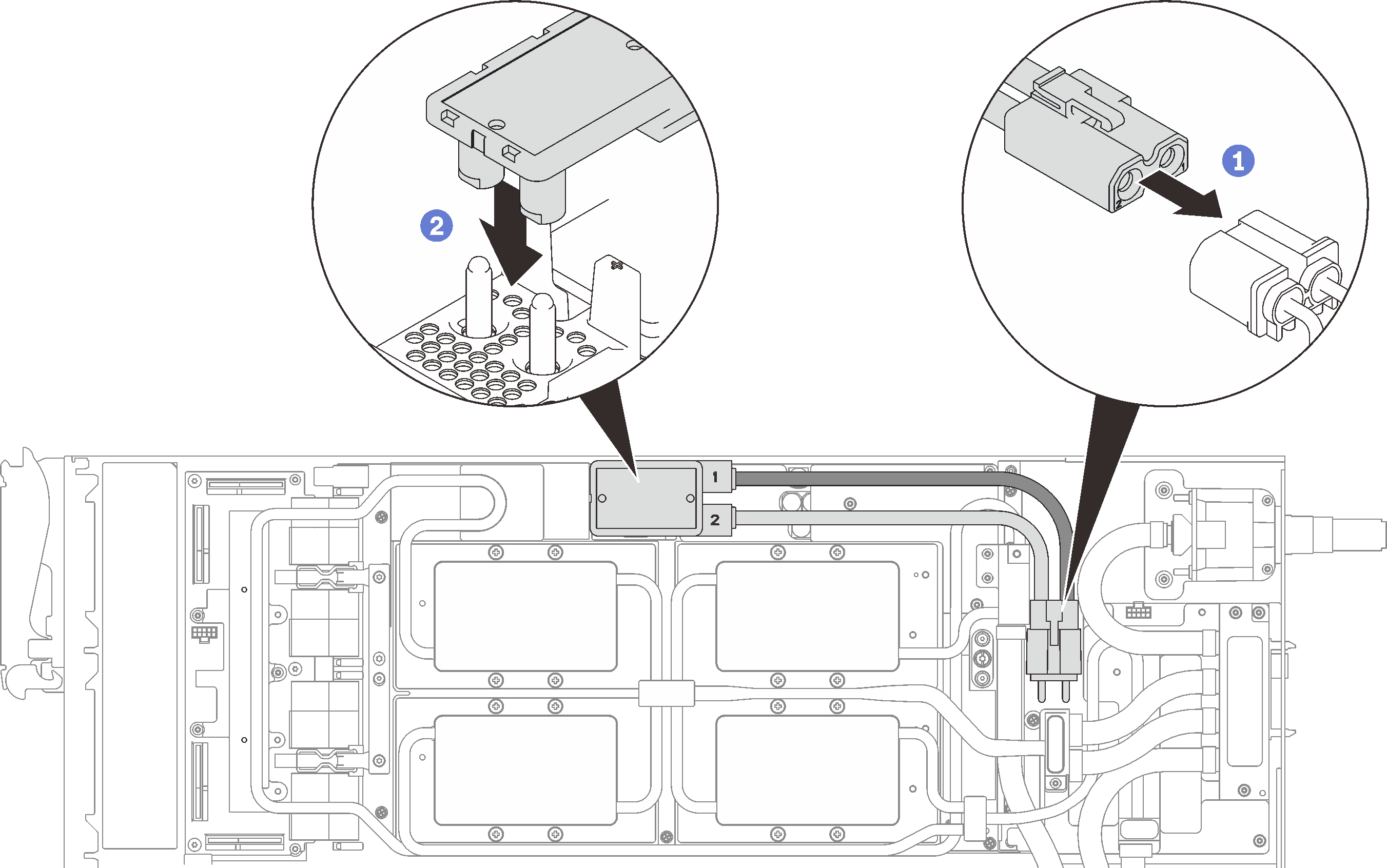Installation de la carte GPU
Les informations suivantes vous indiquent comment installer la carte GPU.
À propos de cette tâche

Pour éviter tout risque de choc électrique :
- Branchez tous les cordons d’alimentation sur une prise de courant/source d’alimentation correctement câblée et mise à la terre.
- Branchez tout équipement qui sera connecté à ce produit à des prises de courant ou des sources d’alimentation correctement câblées.
- Lorsque cela est possible, n’utilisez qu’une seule main pour brancher ou débrancher les cordons d’interface.
- Ne mettez jamais un équipement sous tension en cas d’incendie ou d’inondation, ou en présence de dommages matériels.
- L’appareil peut être équipé de plusieurs cordons d’alimentation, par conséquent pour mettre l’unité hors tension, vous devez déconnecter tous les cordons de la source d’alimentation.
- Lisez les sections ci-après pour vous assurer de travailler sans danger.
- Mettez hors tension le Plateau de DWC correspondant sur lequel vous allez exécuter la tâche.RemarqueSi des adaptateurs d’E/S partagées sont installés, mettez d’abord hors tension le nœud auxiliaire (nœud 1/3/5/7/9/11), puis le nœud principal (nœud 2/4/6/8/10/12).
Un tournevis dynamométrique est disponible sur demande si vous n’en avez pas à portée de main.
Pour éviter d'endommager la boucle d'eau, utilisez toujours le support de boucle d'eau lorsque vous retirez, installez ou pliez la boucle d'eau.
- Tenez à deux mains la carte GPU par ses côtés longs tout en sortant la nouvelle carte GPU de sa boîte d’emballage.Figure 1. Retrait de la carte GPU de la boîte d’emballage
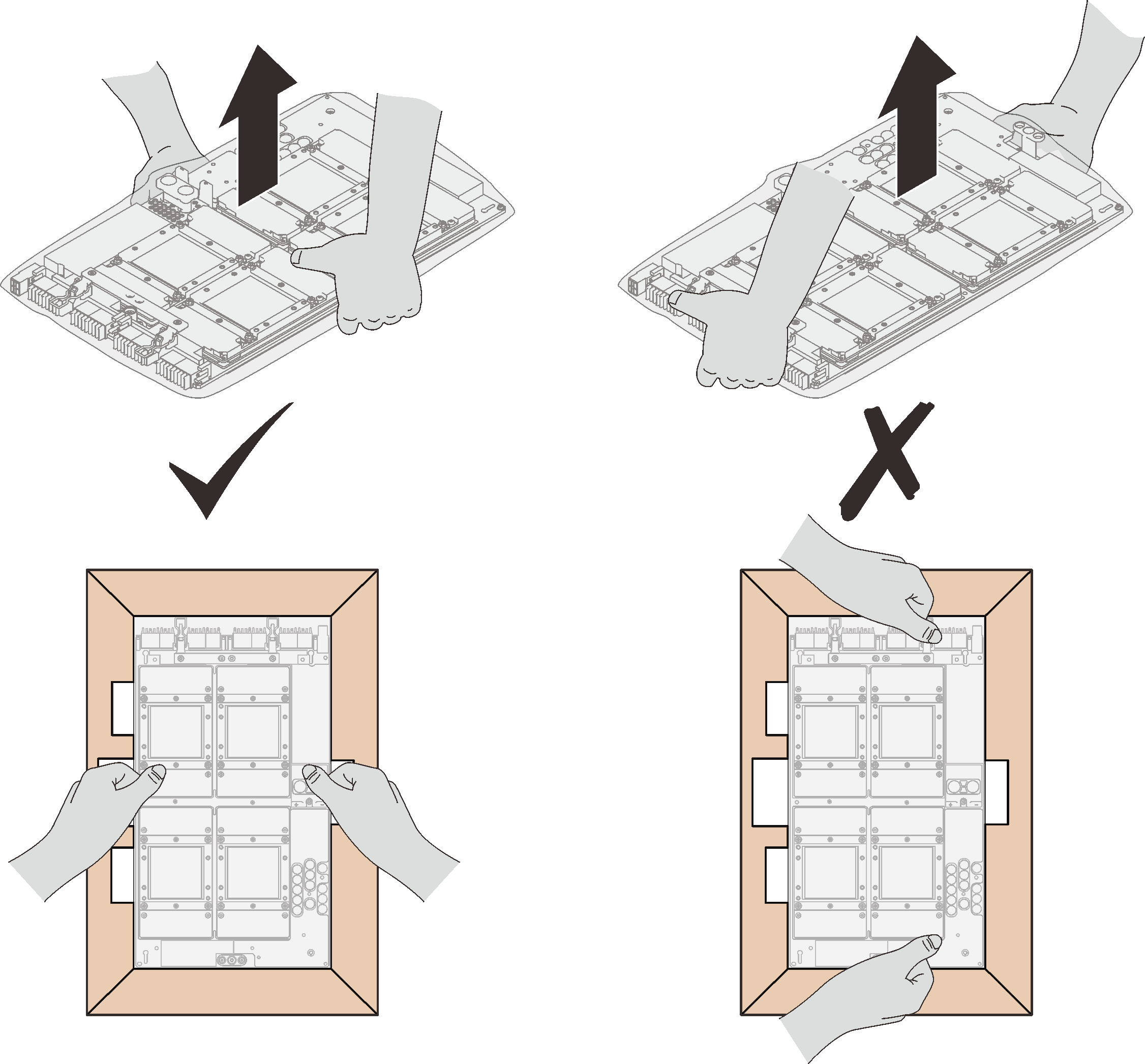
Une fois la carte GPU retirée du sac en plastique de protection, tenez les deux poignées à deux mains pour déplacer la carte GPU.
Figure 2. Retrait de la carte GPU de la boîte d’emballage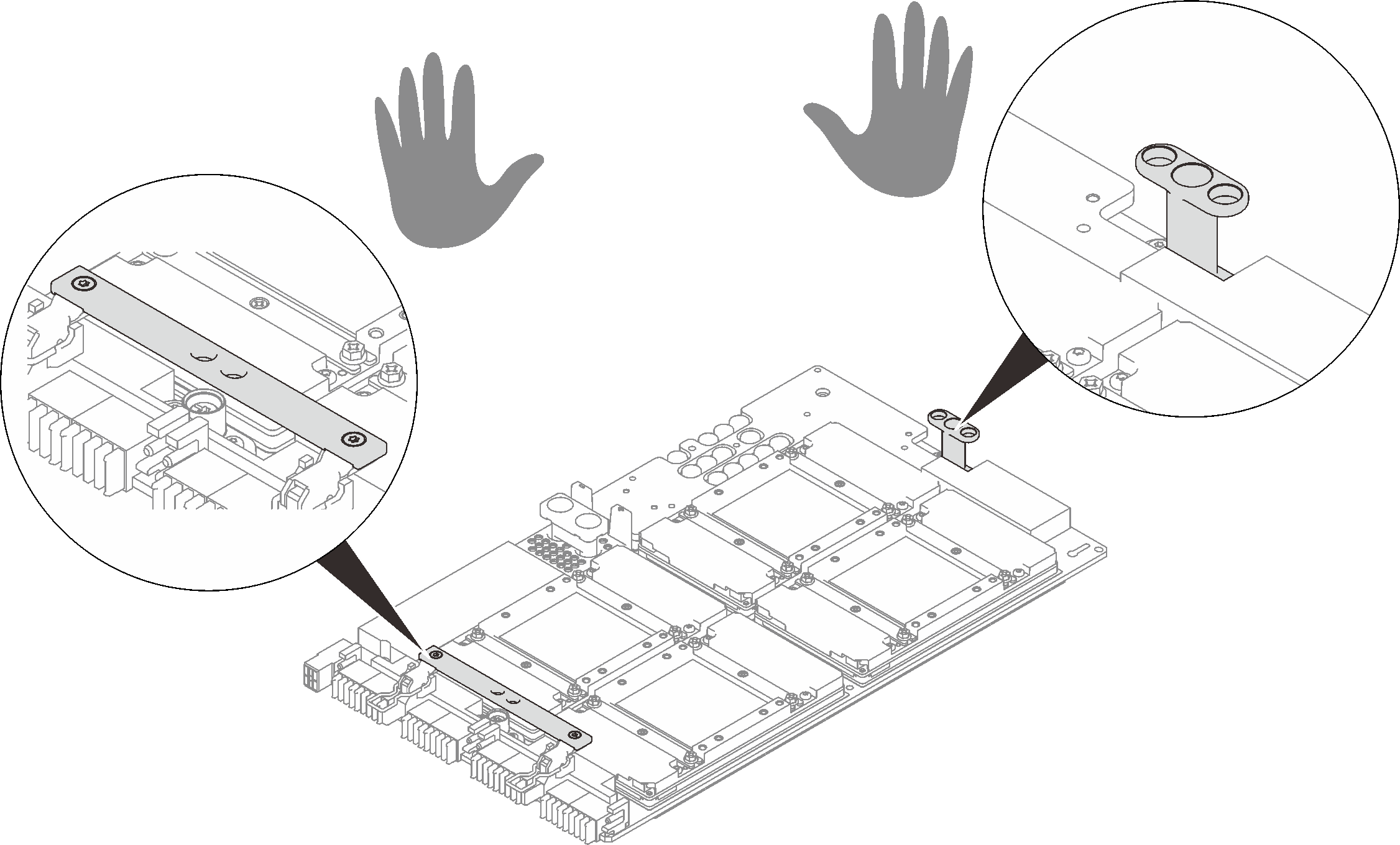
Assurez-vous de disposer du « Kit de maintenance de boucle d’eau SD650 V2 ou SD650-N V2 Neptune® DWC » pour installer les composants.
- Pour éviter tout problème thermique, modifiez le paramètre Misc du BIOS, de Option3 (valeur par défaut) à Option1 si les deux conditions suivantes sont satisfaites :
Le serveur est équipé d’un adaptateur GPU.
La version du microprogramme UEFI est ESE122T ou une version ultérieure.
| Liste des types de tournevis dynamométriques | Type de vis |
| Tournevis T10 Torx | Vis Torx T10 |
| Tournevis cruciforme n°1 ou tournevis à six pans 3/16" | Vis cruciforme n°1 |
| Tournevis cruciforme n°2 | Vis cruciforme n°2 |
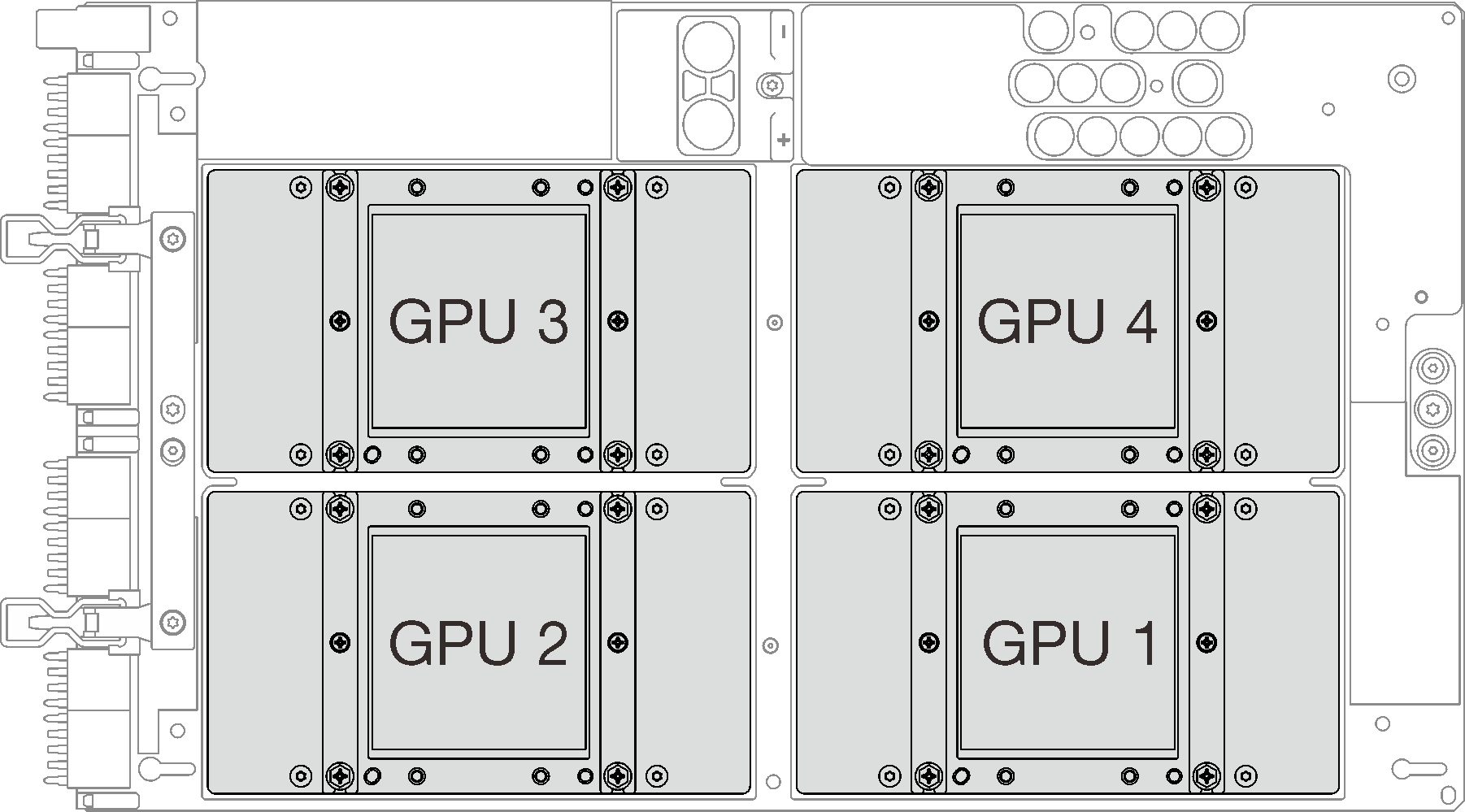
Procédure
Réinstallez les accolades avant et arrière (14 vis cruciformes n°1).
Figure 18. Installation des accolades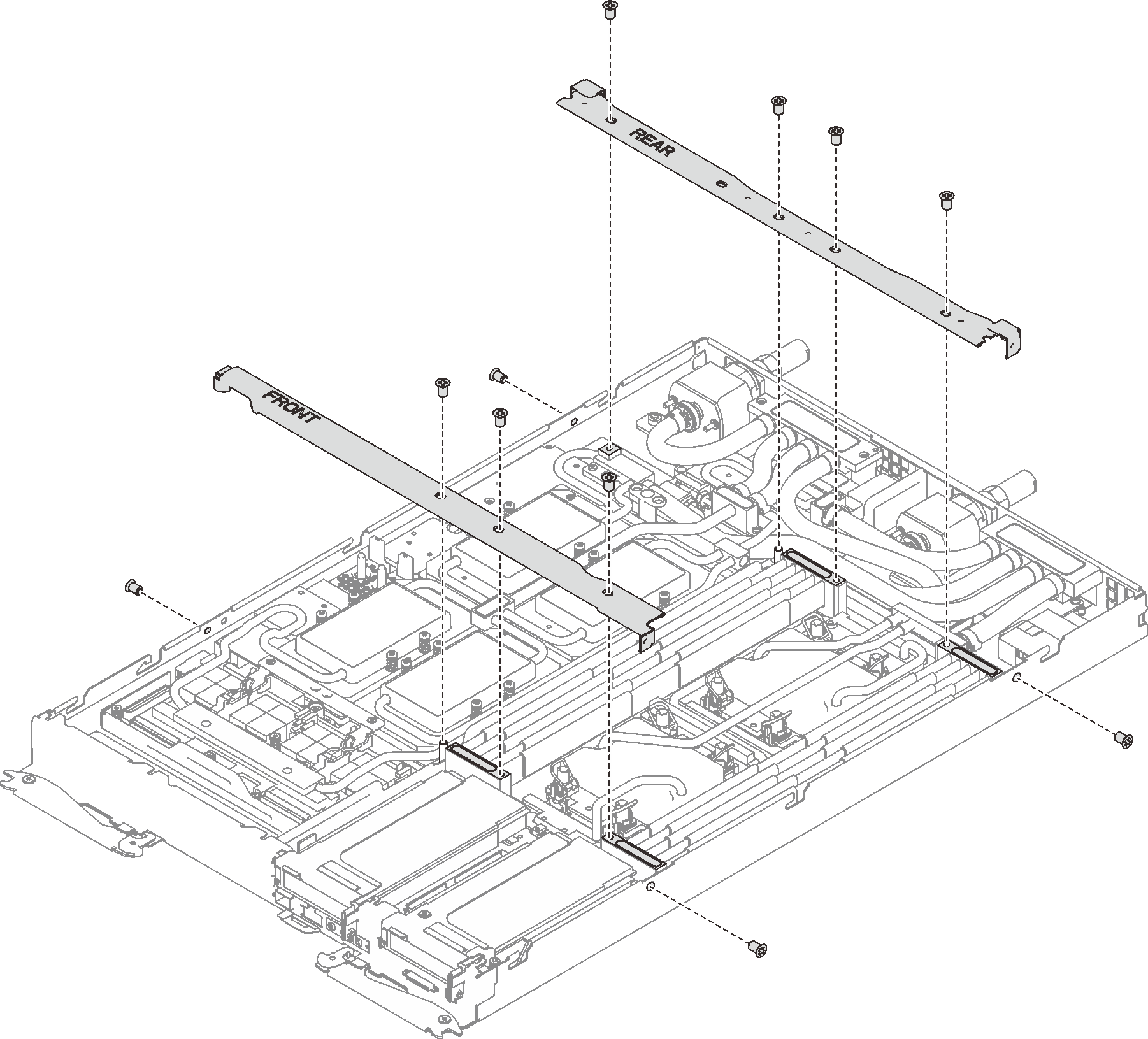
Réinstallez le cache de plateau (voir Installation d'un cache de plateau).
Réinstallez le plateau (voir Installation d’un plateau DWC dans le boîtier).
RemarquePour votre sécurité, utilisez l’outil de levage pour installer le plateau dans l’armoire.- Branchez tous les câbles externes requis au boîtier.RemarqueExercez une force conséquente pour connecter les câbles QSFP au boîtier si des adaptateurs Mellanox ConnectX-6 sont installés.
Vérifiez le voyant d’alimentation de chaque nœud afin de vous assurer qu’il passe d’un clignotement rapide à un clignotement lent pour indiquer que tous les nœuds sont sous tension.
Mettez à jour l'identificateur unique universel et les données DMI/SMBIOS avec les données techniques essentielles. Utilisez le Lenovo XClarity Provisioning Manager pour mettre à jour l’UUID et les données DMI/SMBIOS. Voir Mise à jour de l'identificateur unique universel (UUID) et Mise à jour de la balise d’actif.
Activez TPM/TCM. Pour plus d’informations, voir Activation de TPM/TCM.
Facultativement, vous pouvez activer l’amorçage sécurisé.
Vidéo de démonstration

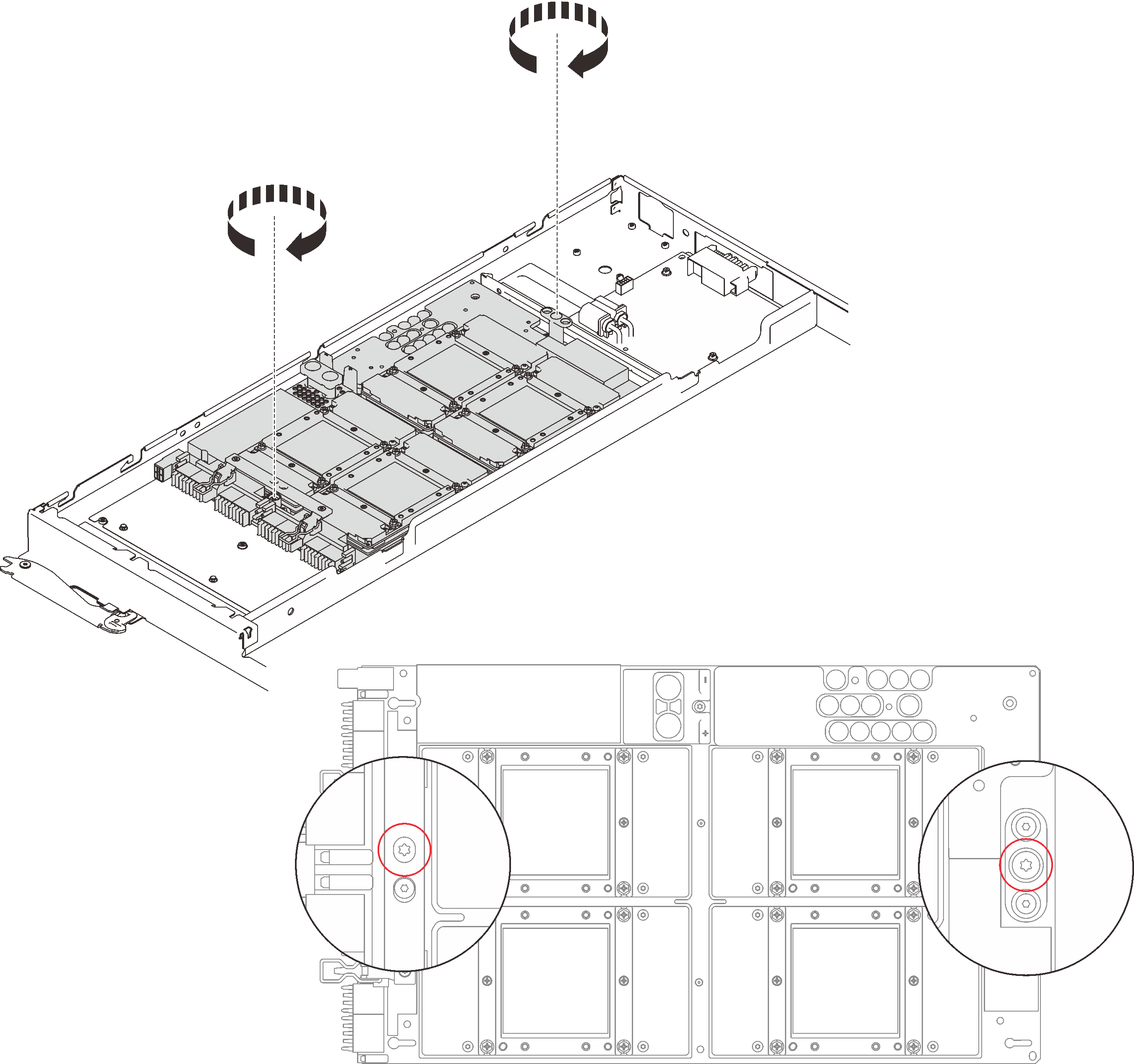
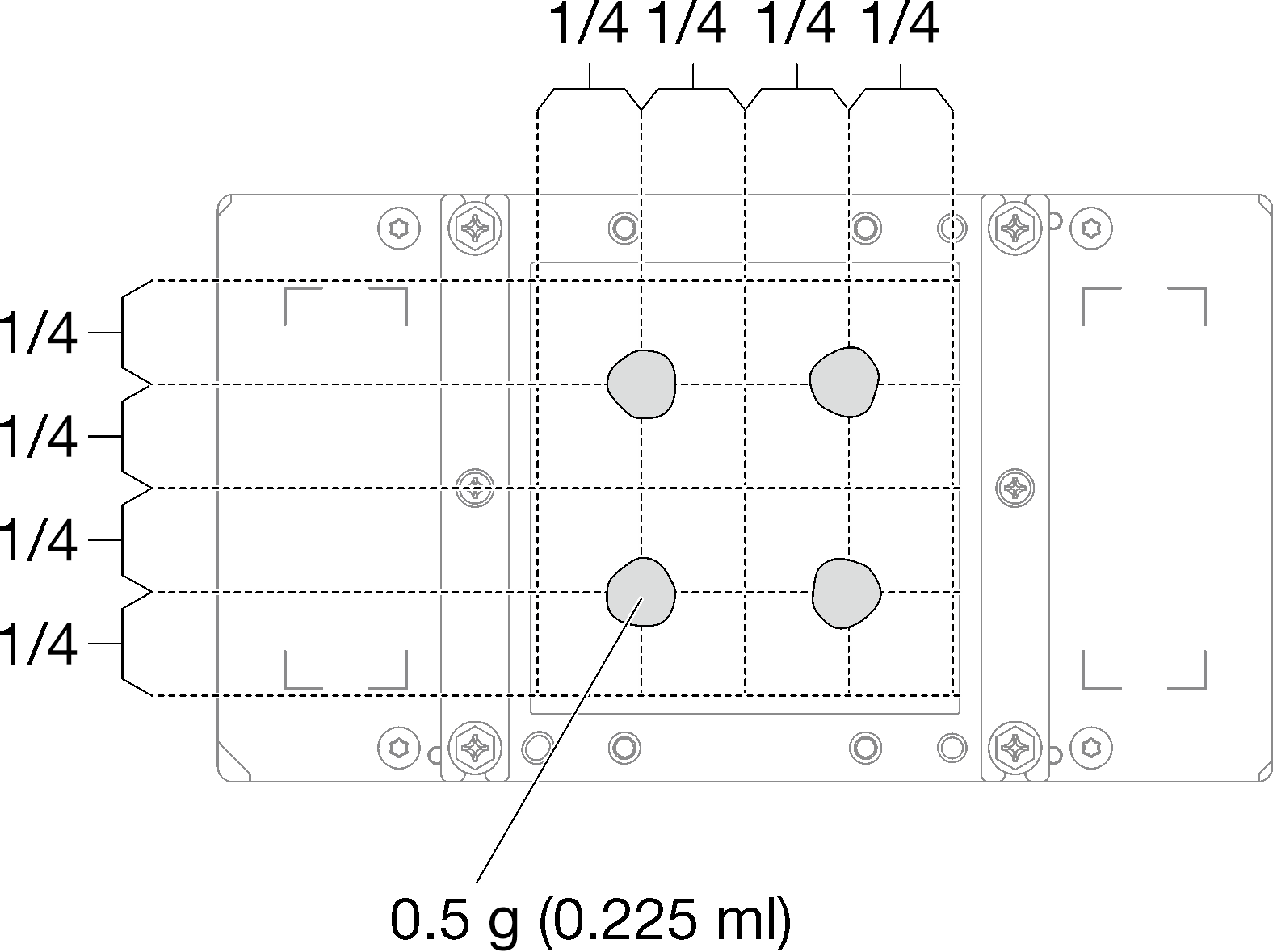
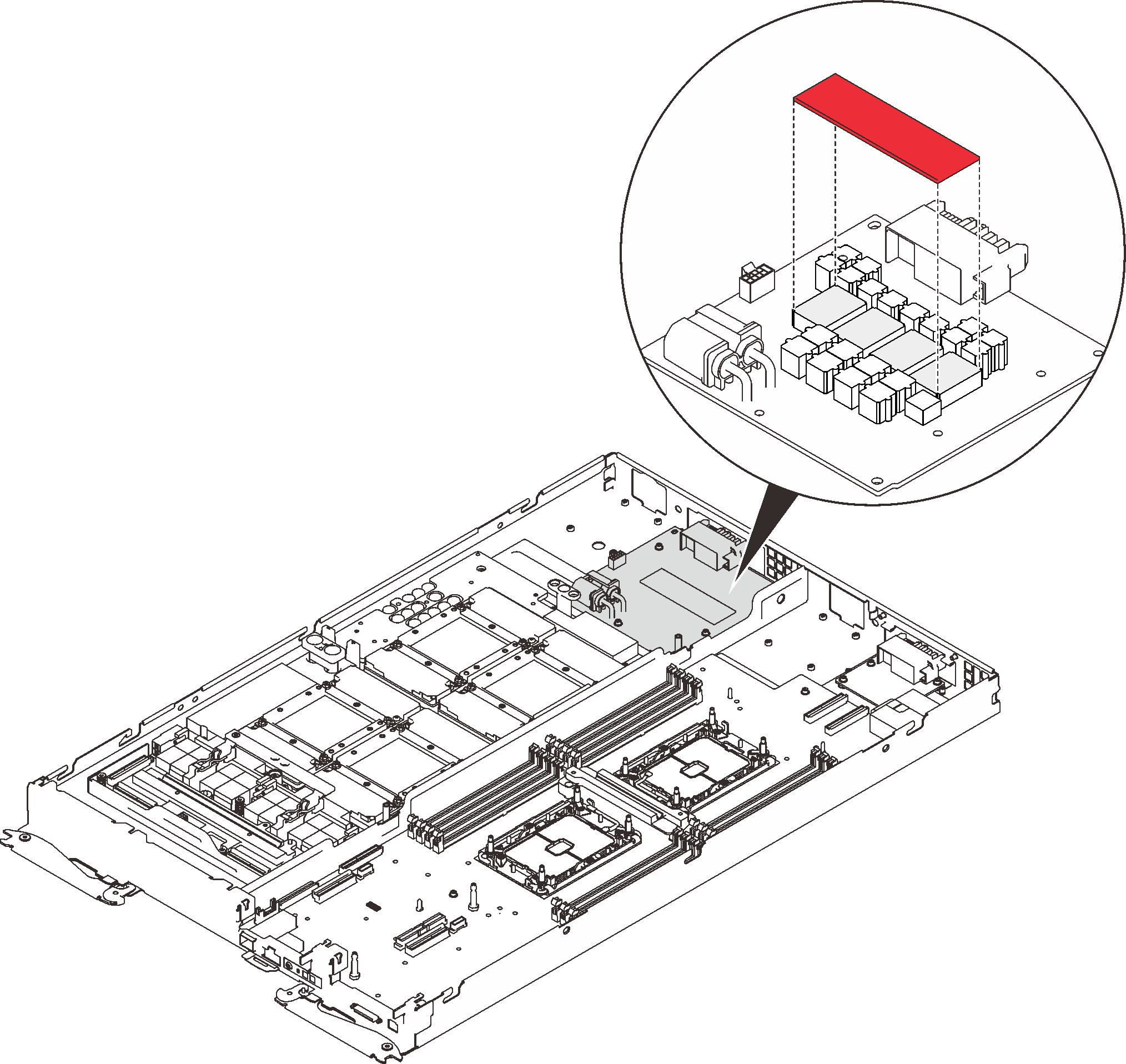
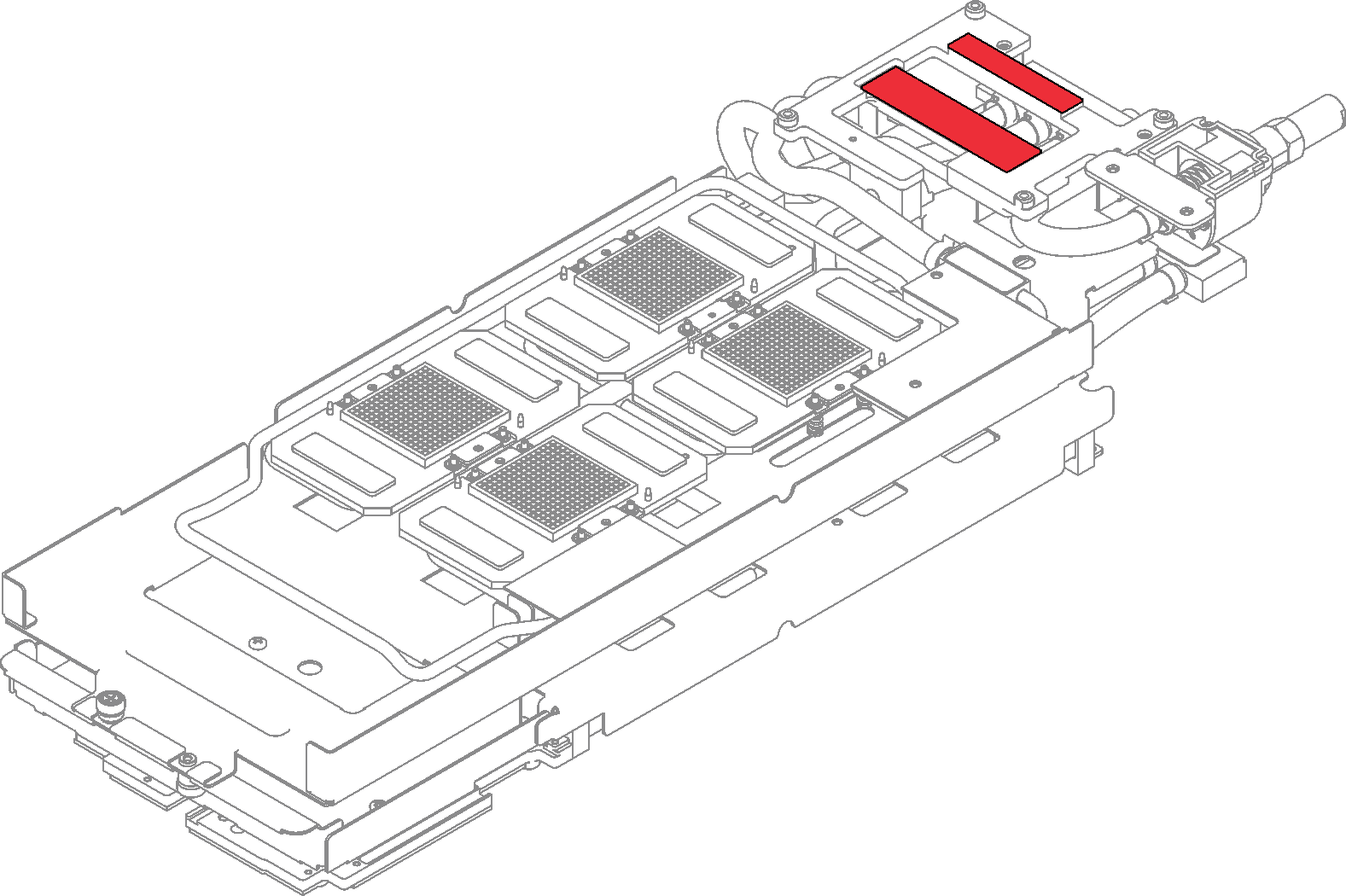
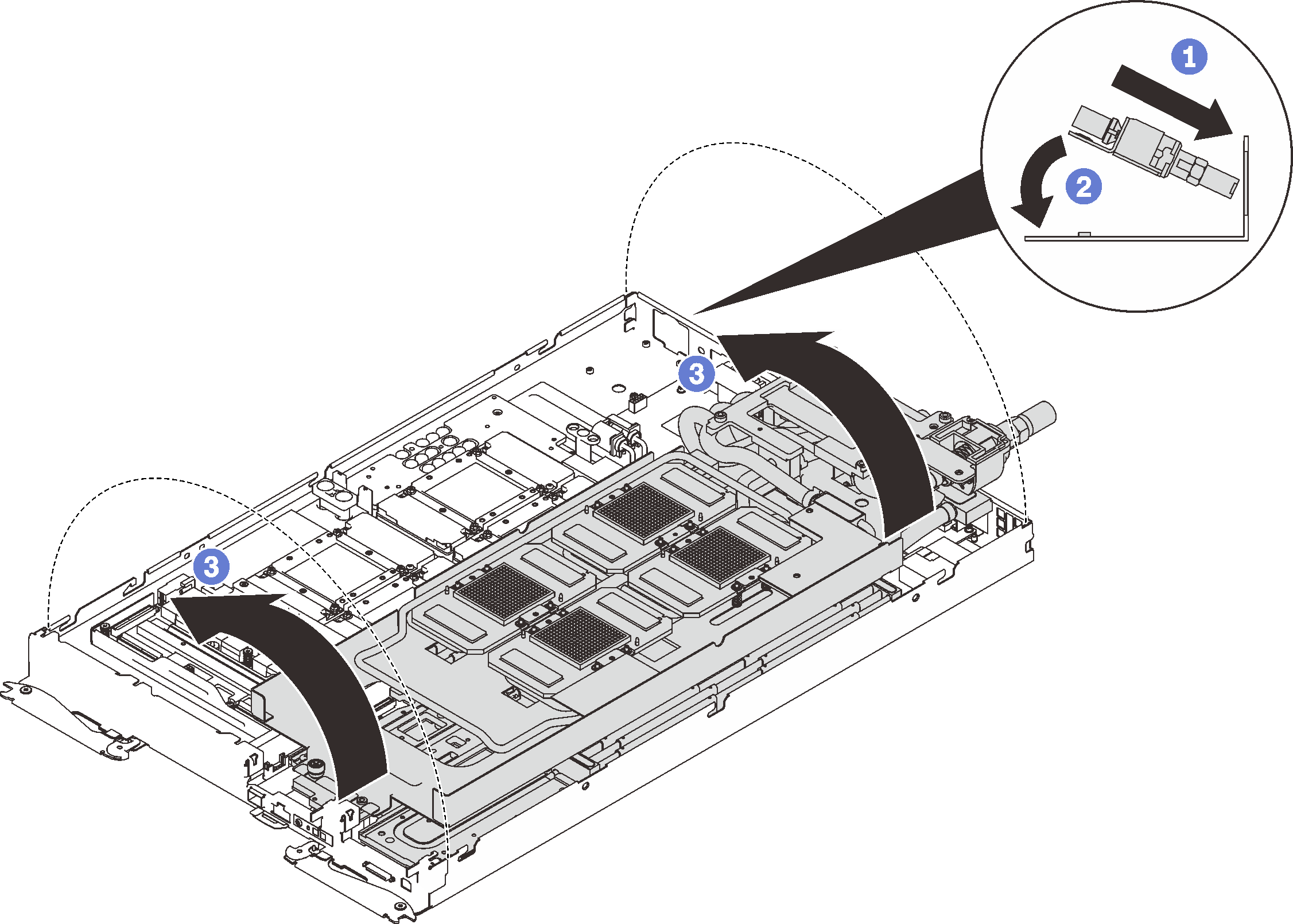
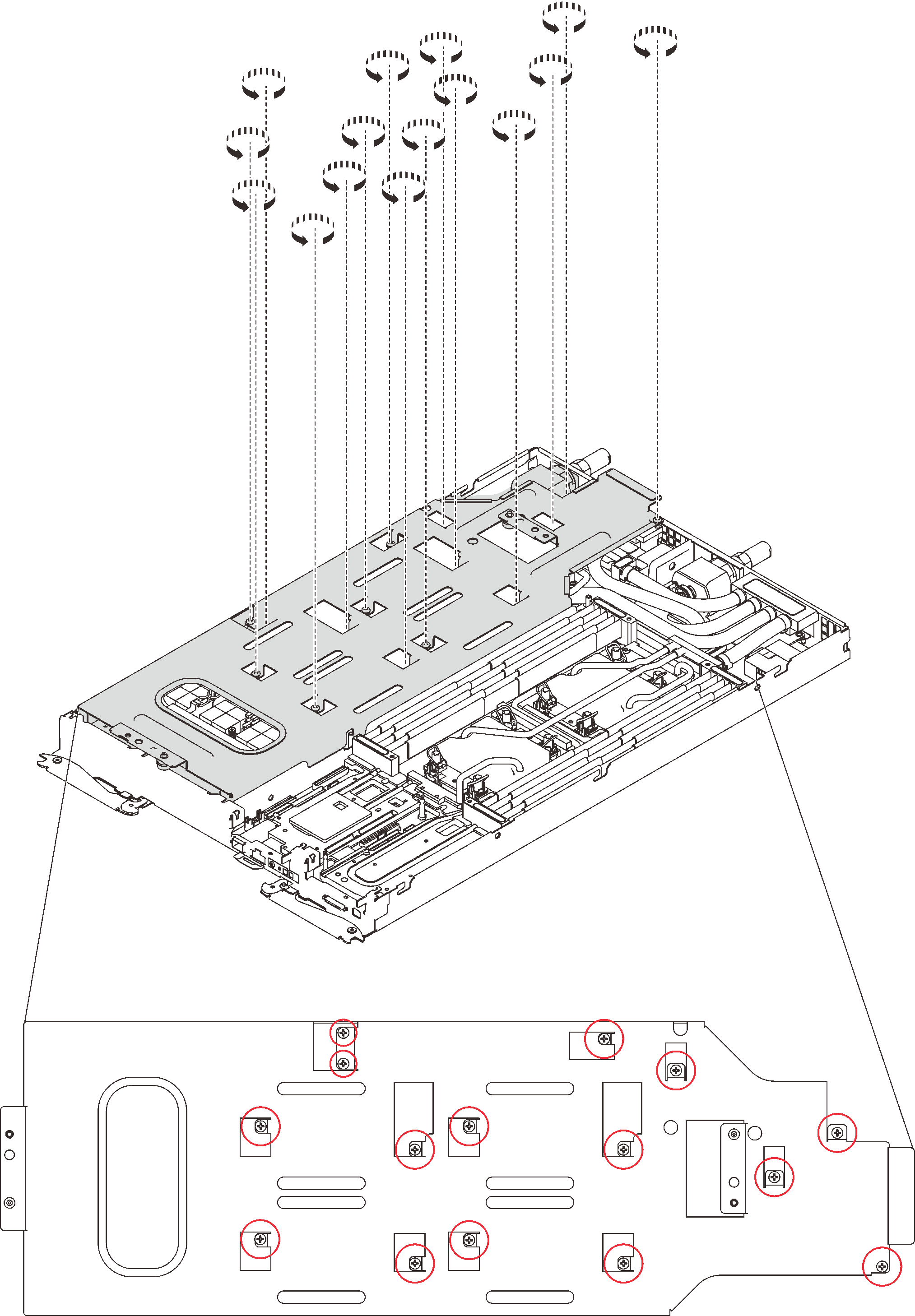
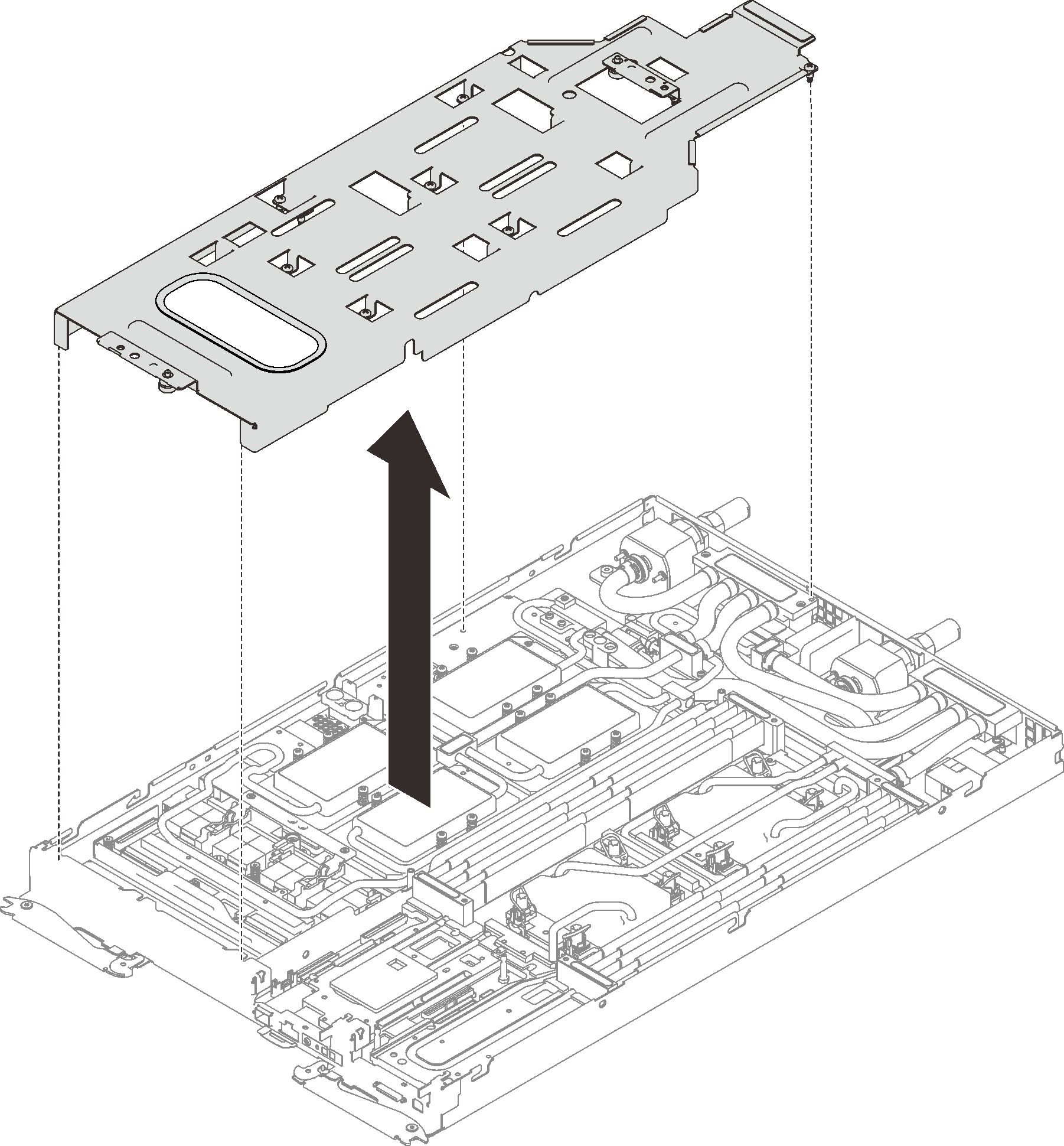
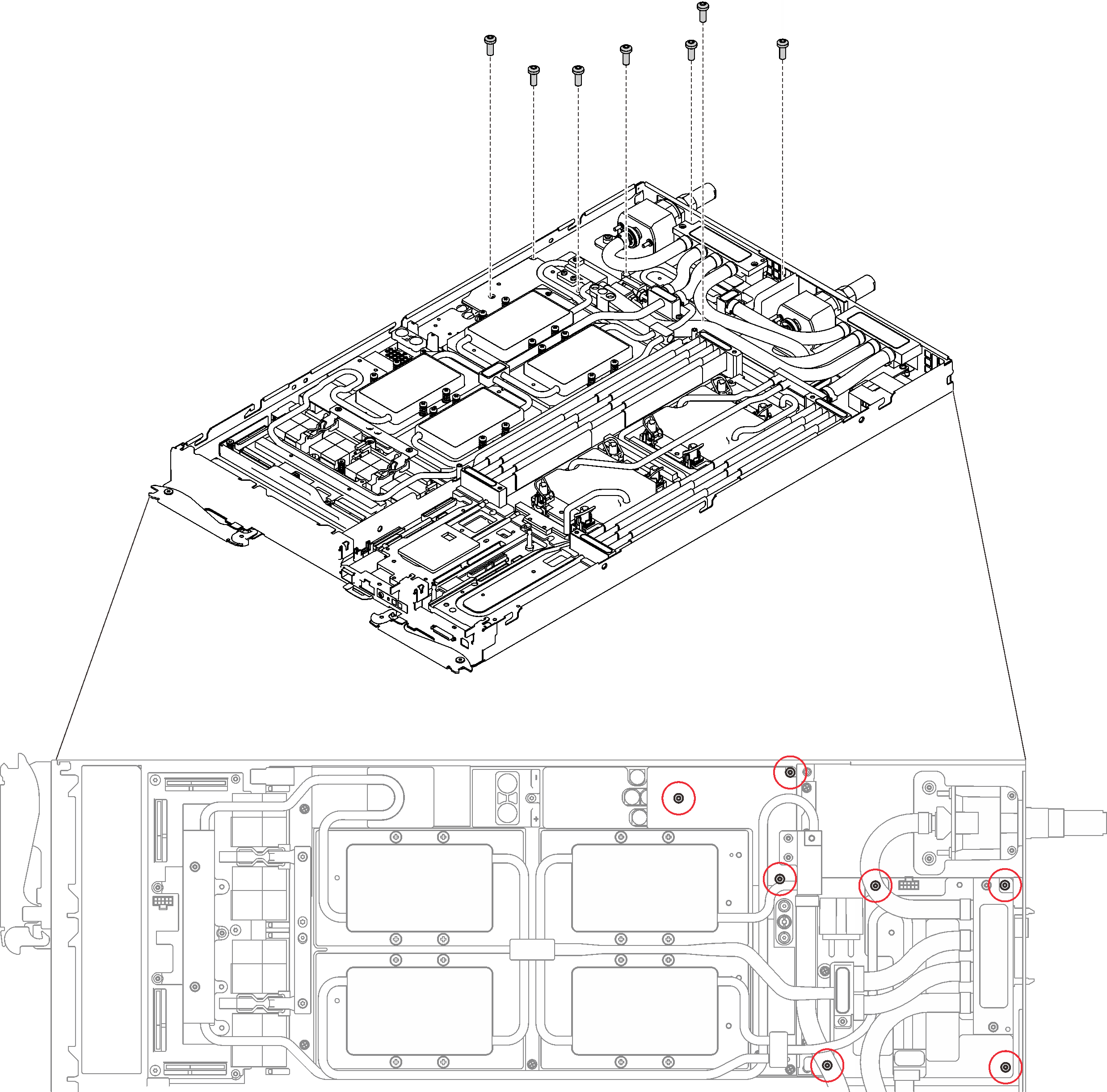
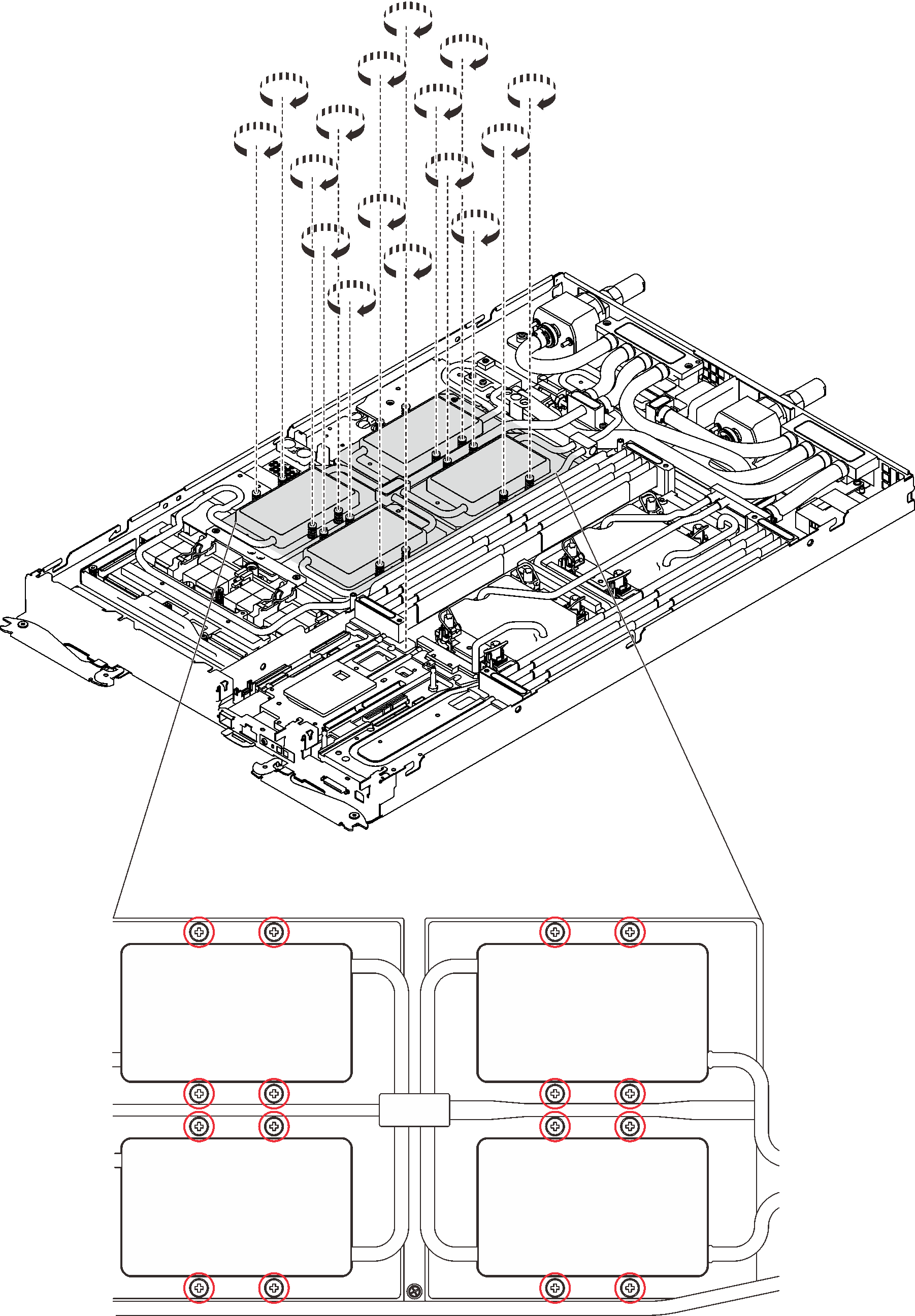
 Appuyez sur la plaque froide du GPU avec votre paume pour réduire l'espace entre la plaque froide du GPU et le GPU.
Appuyez sur la plaque froide du GPU avec votre paume pour réduire l'espace entre la plaque froide du GPU et le GPU. Appuyez le tournevis dynamométrique contre la vis de manière à ce que la vis soit engagée dans le GPU.
Appuyez le tournevis dynamométrique contre la vis de manière à ce que la vis soit engagée dans le GPU. Suivez la séquence de vissage indiquée sur l'étiquette de la plaque froide GPU. Fixez chaque vis sur 720 degrés avec un tournevis dynamométrique défini sur le couple approprié.
Suivez la séquence de vissage indiquée sur l'étiquette de la plaque froide GPU. Fixez chaque vis sur 720 degrés avec un tournevis dynamométrique défini sur le couple approprié.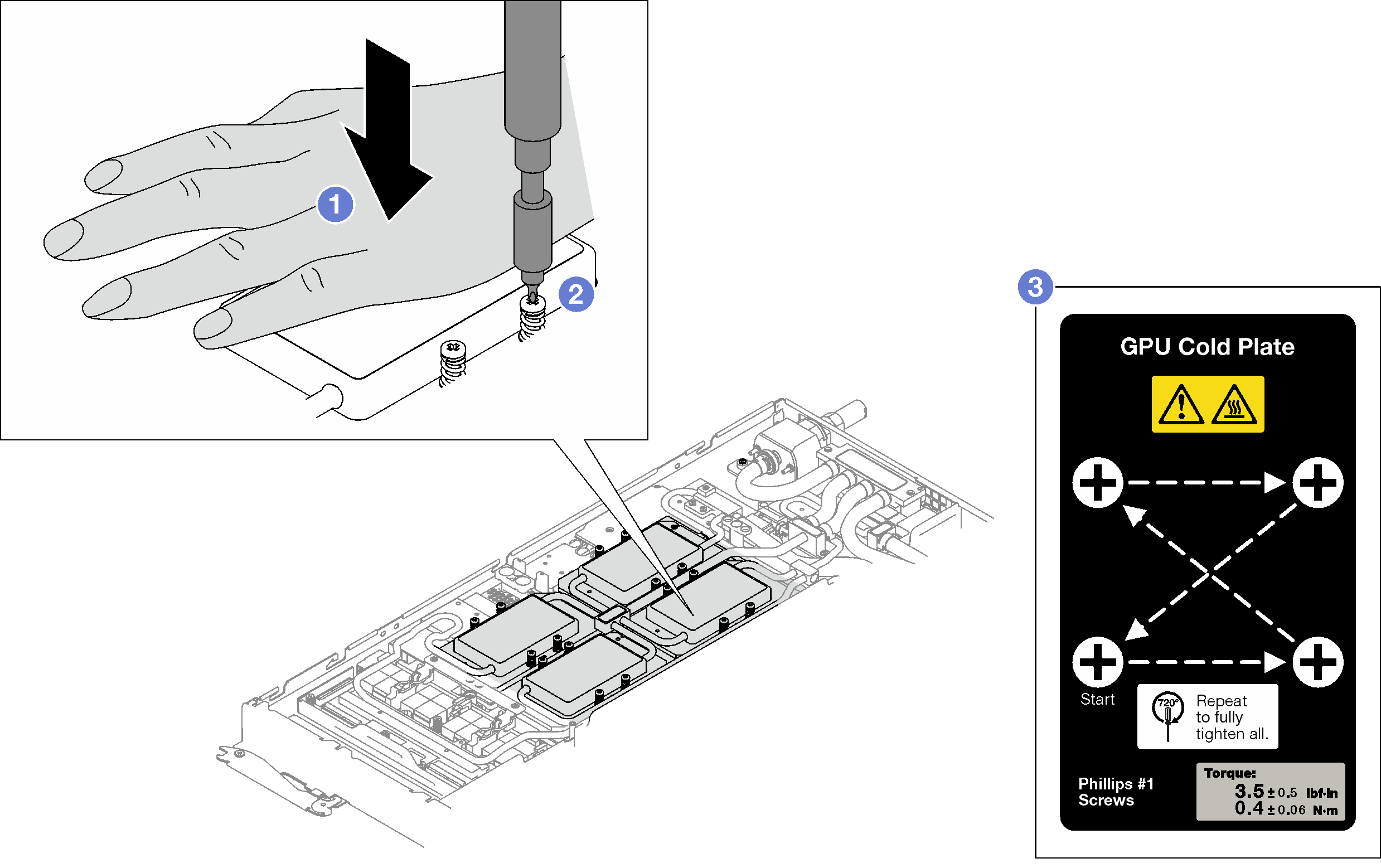
 Assurez-vous que la plaque froide du GPU est abaissée dans le nœud et que sa surface est plate sans s'incliner. Si la plaque froide GPU est inclinée, desserrez les vis et répétez l’étape 1 à l’étape 3.
Assurez-vous que la plaque froide du GPU est abaissée dans le nœud et que sa surface est plate sans s'incliner. Si la plaque froide GPU est inclinée, desserrez les vis et répétez l’étape 1 à l’étape 3. Répétez l'étape 3 jusqu'à ce que les vis soient complètement serrées.
Répétez l'étape 3 jusqu'à ce que les vis soient complètement serrées. Assurez-vous que la hauteur de chaque vis est de 12,5±0,3 millimètre (0,49±0,01 pouce) et qu'elle est entièrement comprimée. Si ce n’est pas le cas, répétez les étapes d’installation de la plaque froide du GPU.
Assurez-vous que la hauteur de chaque vis est de 12,5±0,3 millimètre (0,49±0,01 pouce) et qu'elle est entièrement comprimée. Si ce n’est pas le cas, répétez les étapes d’installation de la plaque froide du GPU.